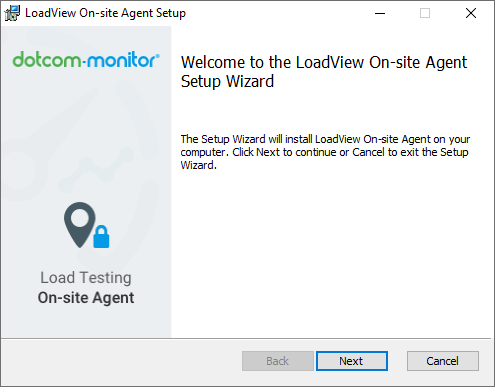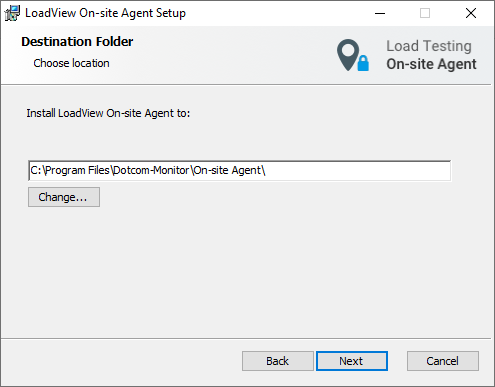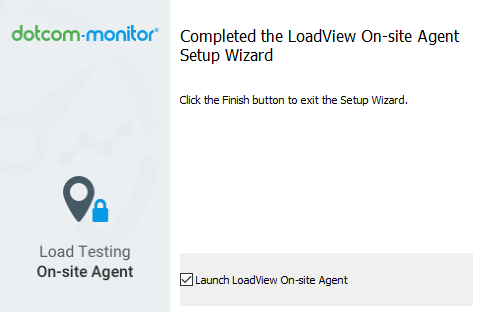为什么需要使用 LoadView 现场代理?
有时,有必要测试无法从公共互联网访问的网站。 LoadView 提供了两个选项来执行此操作。
首先,您可以将 LoadView 静态代理 IP 列入白名单, 以允许来自公司网络中的 LoadView 的流量。 虽然这是一种在防火墙后面实现负载测试的简单方法,但出于安全原因,打开公司的防火墙可能不合适。
如果您的安全策略不允许将静态代理 IP 范围列入白名单,我们提供另一个安全选项:使用 LoadView Onsite Proxy Agent 从本地网络内部进行负载测试。Onsite Proxy Agent 应用程序可以安装在与目标网站位于同一网络内的专用 Windows Server 或桌面上。
使用 Onsite Proxy Agent 不应要求您为传入流量打开防火墙。
工作原理
配置现场代理代理后,它会向 Dotcom-Monitor 服务发送传出请求,以检查是否为相应的目标网站和负载测试配置启动了任何负载测试。 现场代理收到测试配置后,它会使用端口 443 从本地网络内启动与 负载注入器服务器 (LI) 的多个连接。 LI 使用相同的连接将负载测试数据发送到现场代理。 因此,所有到目标的负载测试流量都将通过公司网络的现场代理发送。
可以安装现场代理并用于执行 HTTP、Web 应用程序和网页测试。
负载容量
Onsite Proxy Agent 容量受两个因素限制:虚拟用户数和每个 Onsite Proxy Agent 的负载测试数。
无论负载测试的类型如何,现场代理一次最多可以运行 3 个负载测试。
每个 LoadView Onsite Proxy Agent 的虚拟用户数限制很大程度上取决于网站的行为。 例如,使用大量第三方 JavaScript 的动态网页将需要更多资源进行测试。
通常,普通网站的 Onsite Proxy Agent 限制是:
- 基于浏览器的测试:每个代理 50 个虚拟用户
- 基于 HTTP 的测试:每个代理有 1000 个虚拟用户
假设您需要在目标网站上模拟 100 个虚拟用户,那么您需要利用至少两个现场代理进行测试。
系统要求
本指南将指导您完成准备安装、执行安装以及将测试方案配置为使用 LoadView Onsite Proxy Agent 所需的所有步骤。 有关故障排除,请参阅 现场代理和本地负载喷油器故障排除。
硬件要求:
- 2-核心 CPU 或更高版本
- 8 GB 内存
- 1 GB Hard 硬盘空间
- 操作系统 Windows 10 或更高版本、Windows Server 2012 或更高版本 x 64 位
软件先决条件:
- 用于安装和执行的管理访问
- Chrome (最新版本)或 Edge (最新版本)仅用于现场代理注册
请注意,LoadView 不需要 与运行 Onsite Proxy Agent 的服务器建立任何入站连接。
传出流量要求:
由于负载注入器服务器的 IP 地址具有动态特性,因此 Onsite Proxy Agent 必须具有与所有 URL 的 传出 连接。 如果无法选择,您可以打开与特定云区域的 传出 连接,该连接将用于负载测试,以及对 Onsite Proxy Agent 操作至关重要的特定地址。
- 用于连接到特定云区域
请查看 AWS 和 Azure 联机资源,了解所需云区域的 IP 范围。
- 对于 LoadView Onsite Proxy Agent 操作
根据您的防火墙,使用下面列出的任一选项。
| IP 范围(推荐) | 主机 | URL |
| 8.29.56.0/23 |
|
|
要允许应用程序下载其他必需的组件,请确保将以下主机列入白名单:
d11evr0n7mmusc.cloudfront.net
使用 Setup Wizard 进行安装
-
准备 LoadView 现场代理安装
-
在服务器上安装 LoadView Onsite Proxy Agent
-
代理设置